Maison >Tutoriel logiciel >Logiciel >Étapes pour utiliser la commande de transformation pour créer un losange sur le carnet de croquis géométrique
Étapes pour utiliser la commande de transformation pour créer un losange sur le carnet de croquis géométrique
- PHPzavant
- 2024-04-17 14:20:191185parcourir
Comment dessiner un losange dans Geometry Sketchpad ? L'éditeur PHP Yuzai vous propose un tutoriel sur l'utilisation de la commande de transformation pour créer un losange sur le carnet de croquis géométrique. Dans l'article suivant, nous expliquerons comment dessiner un losange à l'aide de la commande de transformation, notamment en créant une forme de base, en appliquant la transformation et en ajustant les paramètres pour obtenir la forme de losange souhaitée.
(1) Ouvrez le carnet de croquis géométrique, utilisez l'outil segment de ligne pour dessiner d'abord un segment de ligne AB et construisez le point médian C.
(2) Sélectionnez le point C et le segment de ligne AB, exécutez la commande [Construction]-[Ligne perpendiculaire], afin que la ligne médiane perpendiculaire du segment de ligne AB soit réellement dessinée,
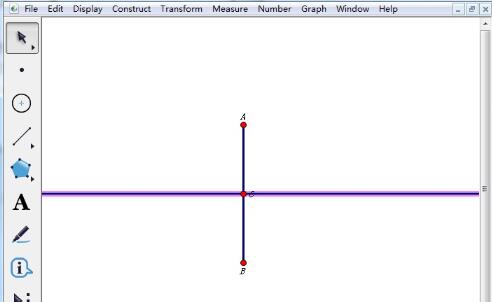
(3) Utilisez le dessin Outil de point pour dessiner un point au milieu. Dessinez un point D sur la ligne verticale, masquez la ligne verticale du milieu et connectez AD et BD.
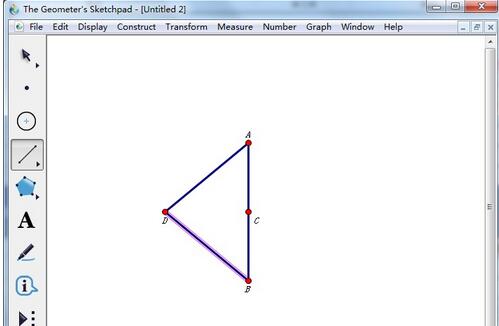
(4) Assurez-vous que seul le segment de ligne AB est sélectionné, exécutez la commande [Transformer]-[Marquer la surface du miroir], (la même opération peut également être effectuée en double-cliquant sur le segment de ligne AB directement avec l'outil de sélection ), marquez le segment de ligne AB comme surface de miroir, qui est en fait la figure de symétrie suivante marque un axe de symétrie.
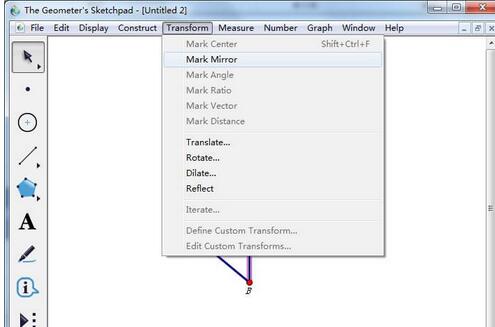
(5) Assurez-vous que l'objet sélectionné a le point D, le segment de ligne DB et DA Exécutez la commande [Transform]-[Reflection] pour créer une figure symétrique de l'objet sélectionné par rapport à AB.
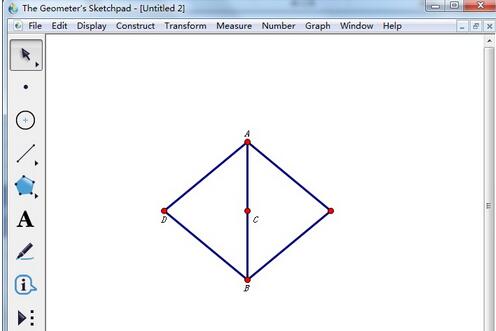
(6)Cachez enfin le segment de droite AB et le point C, complétant ainsi la production du losange.
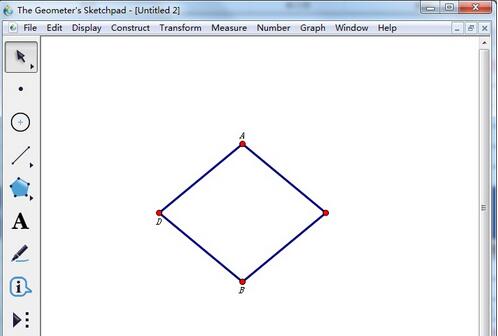
Ce qui précède est le contenu détaillé de. pour plus d'informations, suivez d'autres articles connexes sur le site Web de PHP en chinois!
Articles Liés
Voir plus- Comment afficher les jeux cachés sur Steam
- Comment utiliser un logiciel approprié pour ouvrir les fichiers dll sur un ordinateur win10 ?
- Comment définir le mot de passe du compte enregistré et afficher le mot de passe du compte utilisateur enregistré dans le navigateur 360
- Comment utiliser la CAO pour marquer toutes les dimensions en un seul clic
- Comment annuler le saut automatique vers le bord d'IE

